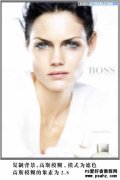今天我们教大家学习一篇时尚广告美女照片磨皮美容教程实例,广告美女美化处理实例教程,PS磨皮教程:利用外挂滤镜给时尚美女皮肤磨皮调色,经常有人问如何磨皮,其实磨皮是很简单的。这种磨皮方法比较适合清晰、且少斑的人像,如果是雀斑较多的MM就得用另一种方法了...接下来就跟大家分享一下偶的方法。
效果图

原图

1.打开原图

2.复制背景层,执行自动色阶
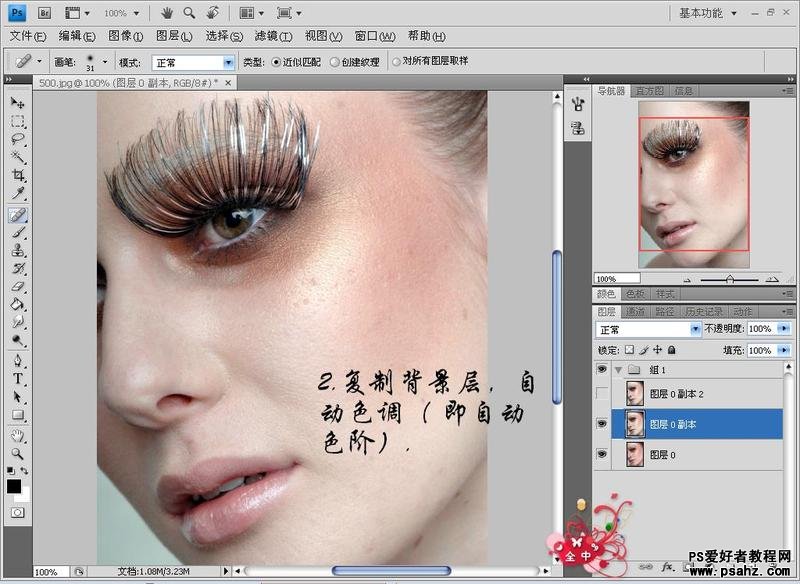
3. 复制一层,用仿制图章工具祛痘
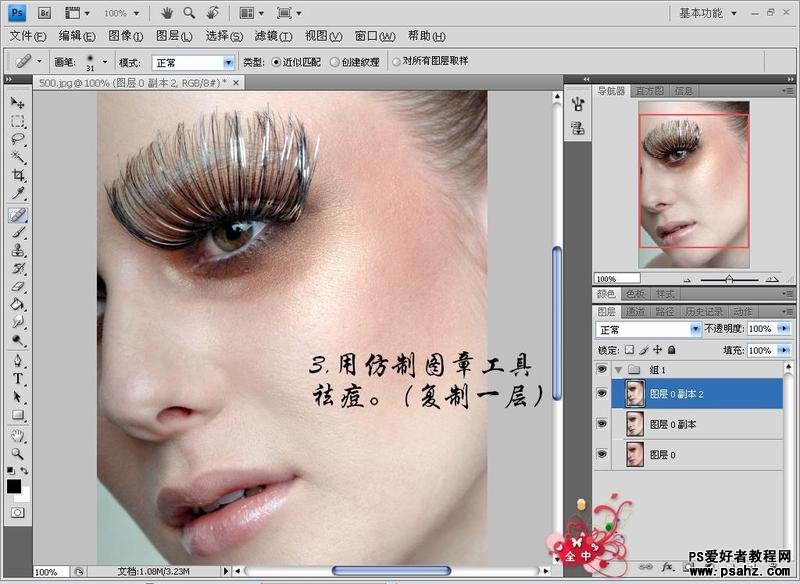
4、复制一层,用Neat Image滤镜,如下:
Neat Image滤镜<可以上搜索引擎搜索下载>
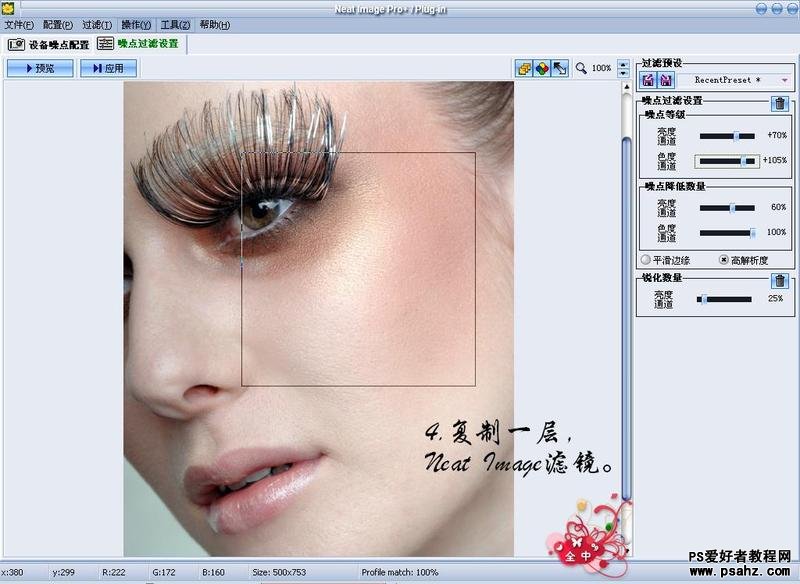
5、再用noisewarepro滤镜。
磨皮降噪PS滤镜noisewarepro下载地址可以上搜索引擎搜索下载

6. 色彩范围,选出皮肤,Ctrl+J拷贝一层。
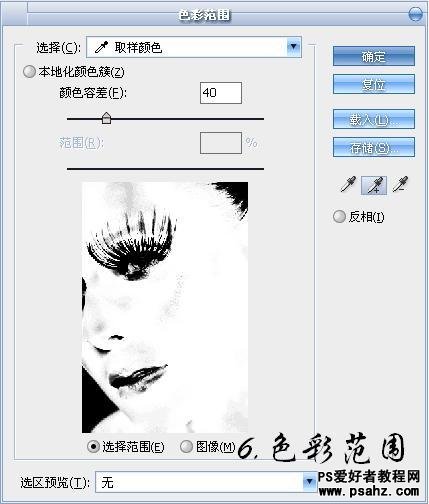
7、执行表面模糊
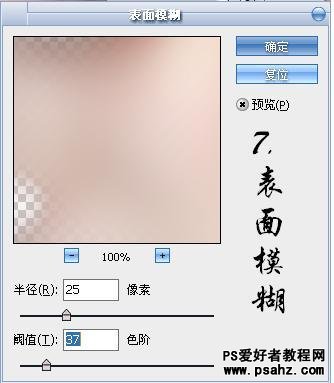
8、拷贝副本2,放到顶部。
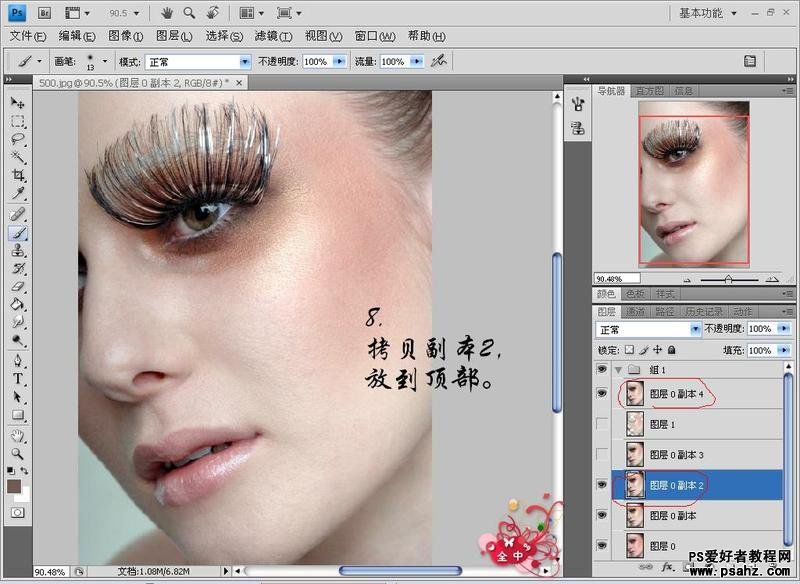
9. 进行去色后,将图层模式改为柔光(强光、叠加也可,因图而定)

10. 建立蒙版,用黑色柔角画笔擦去红圈部分,适当调整不透明度。

最后,调一下颜色。完成!